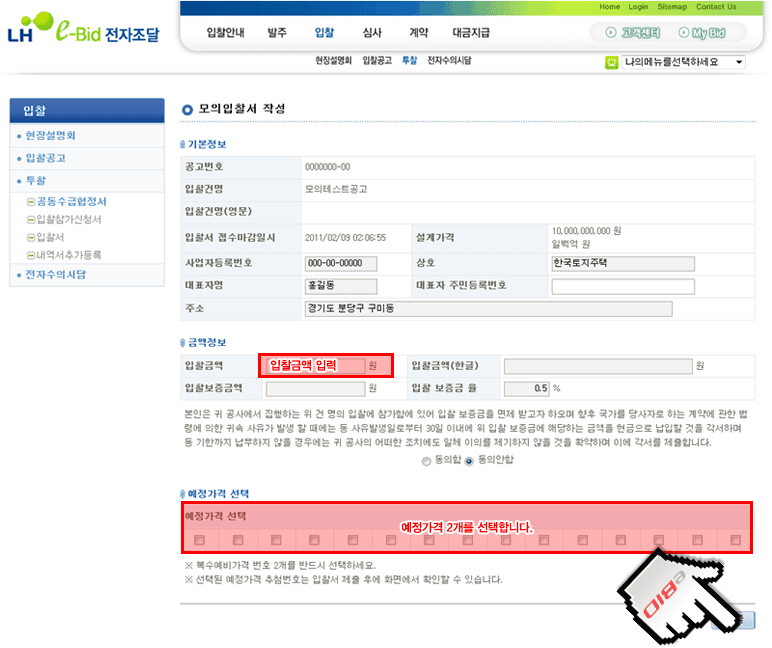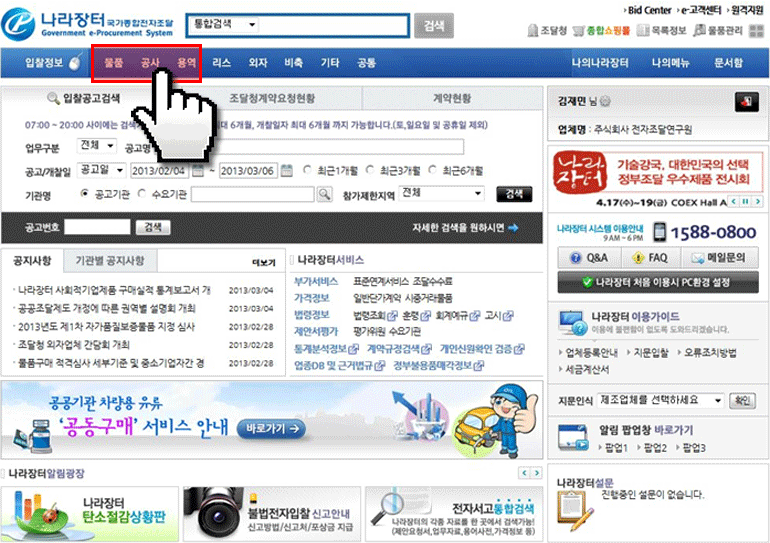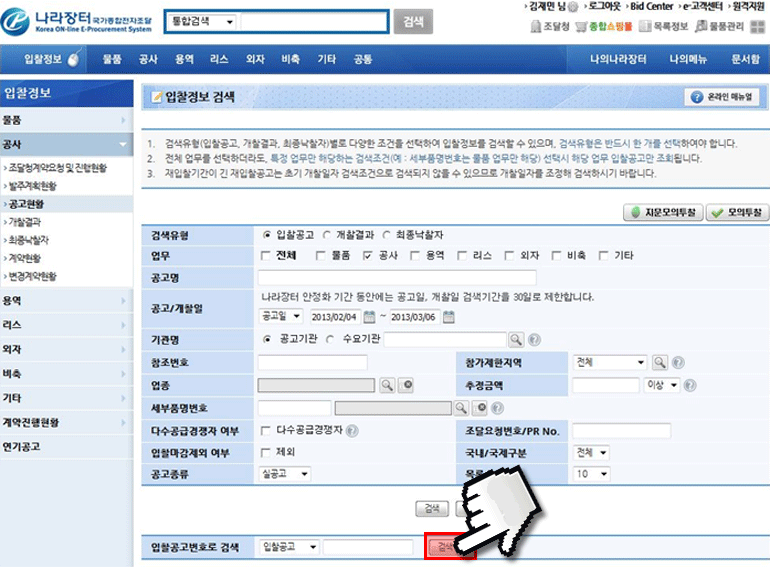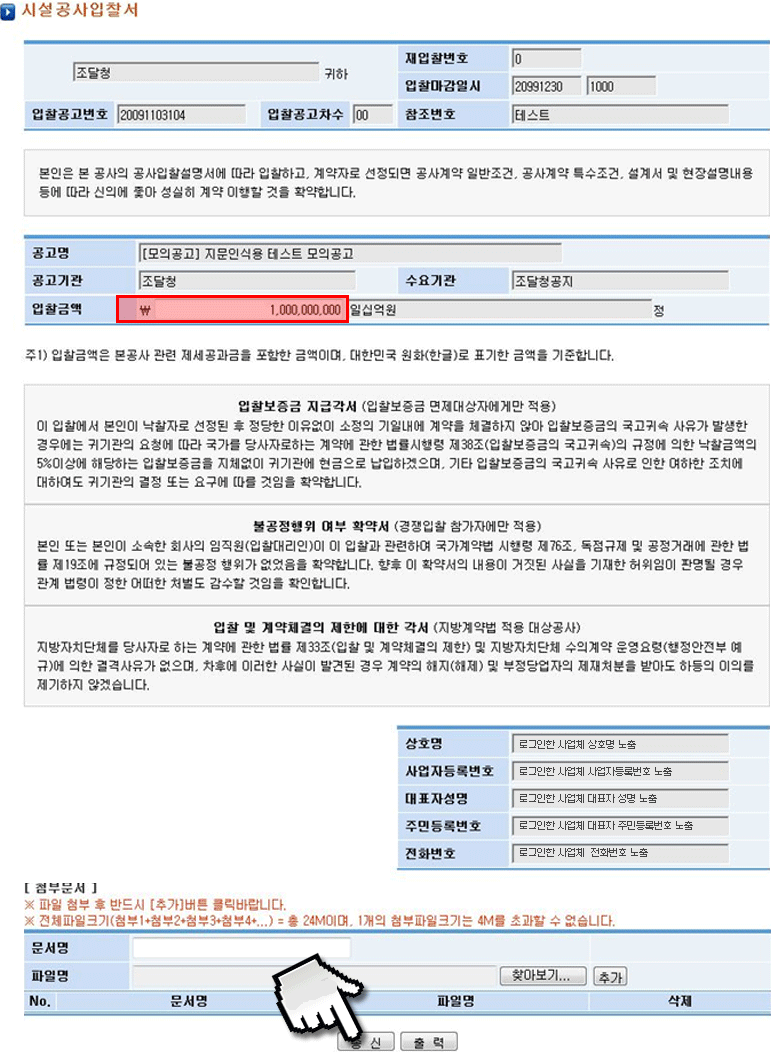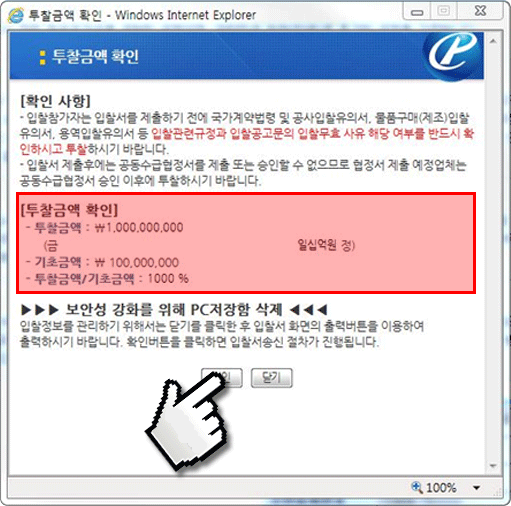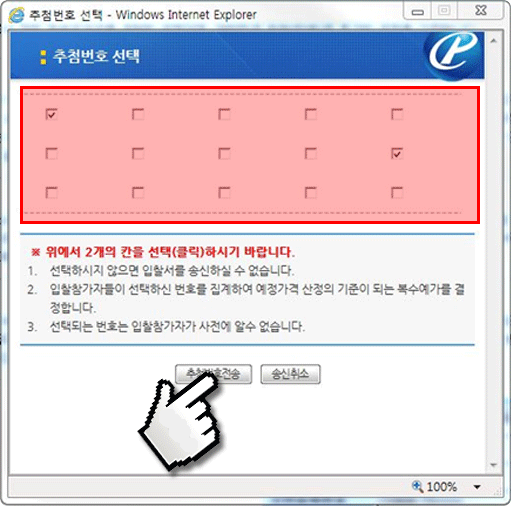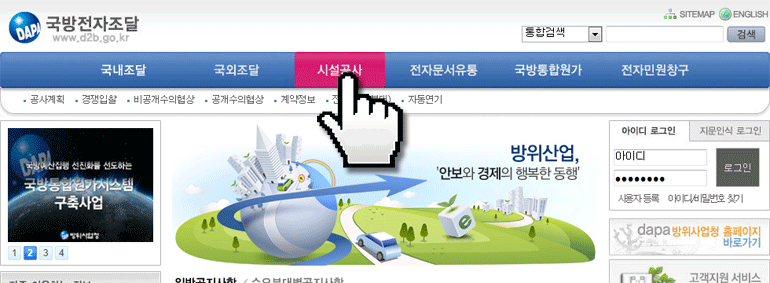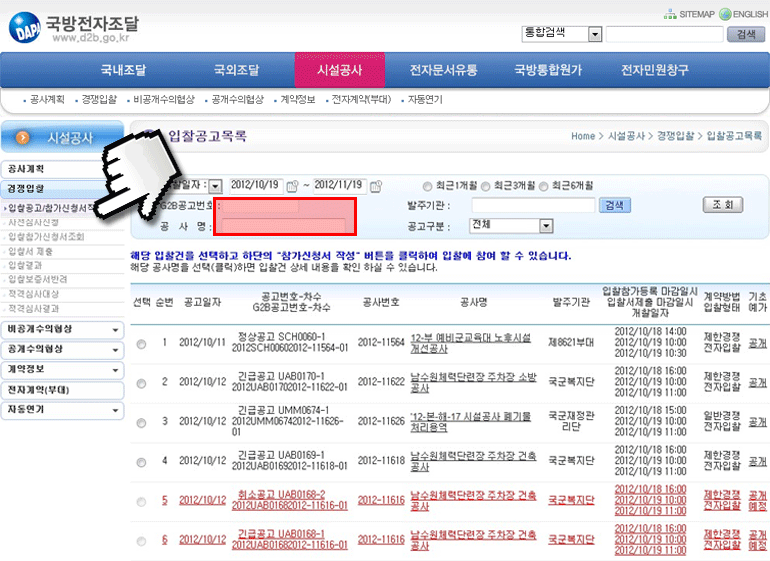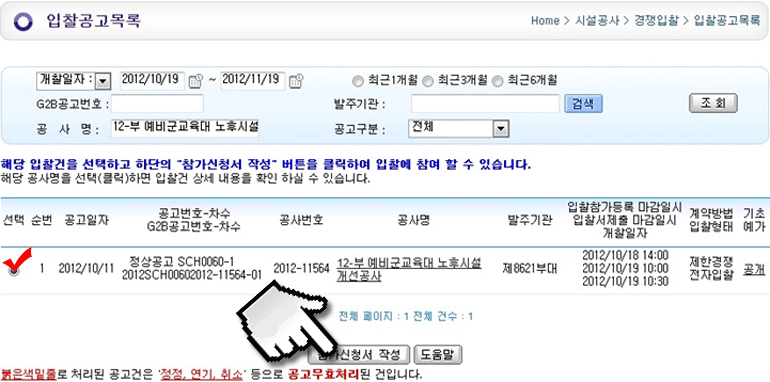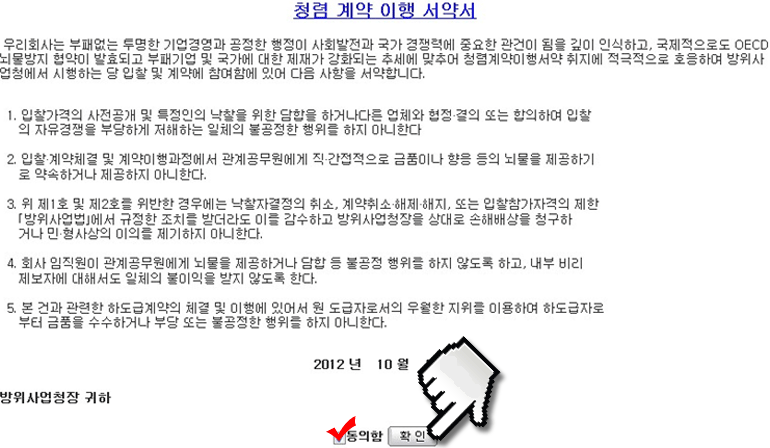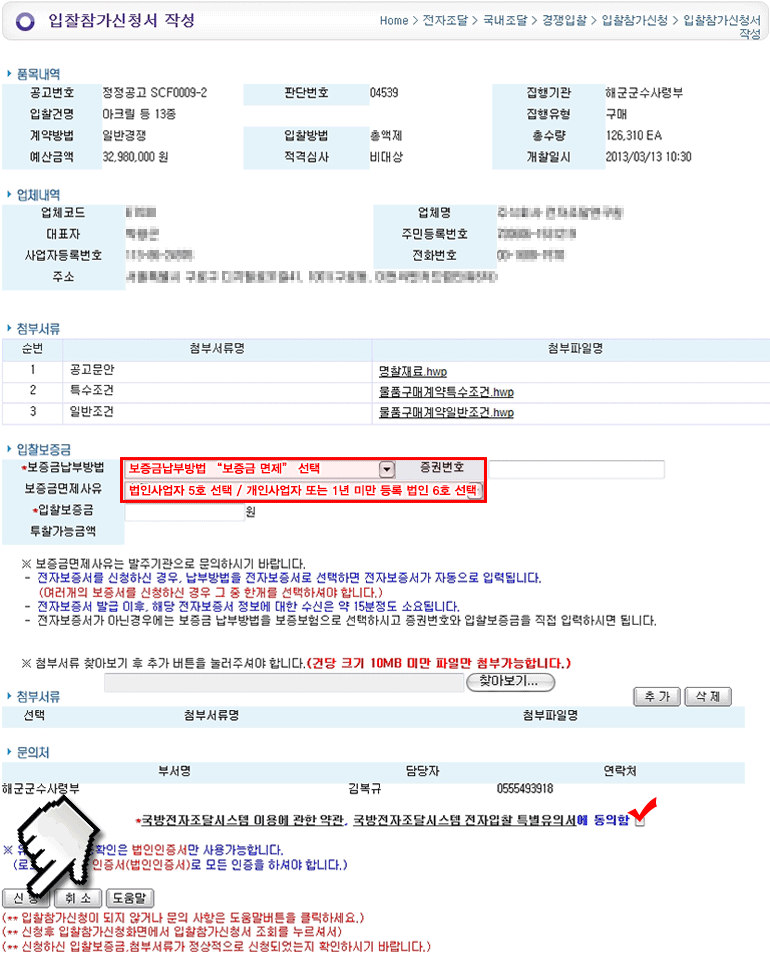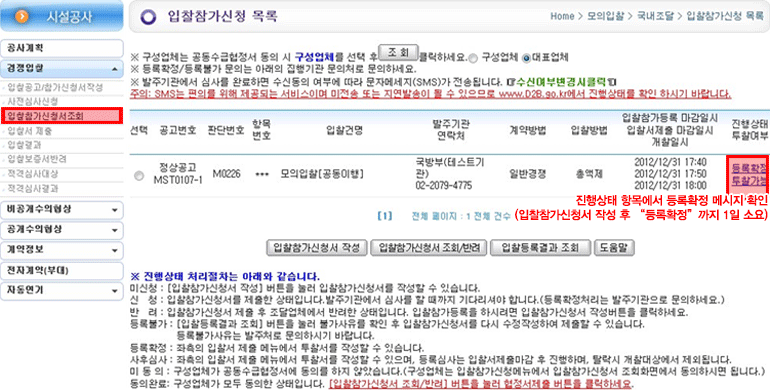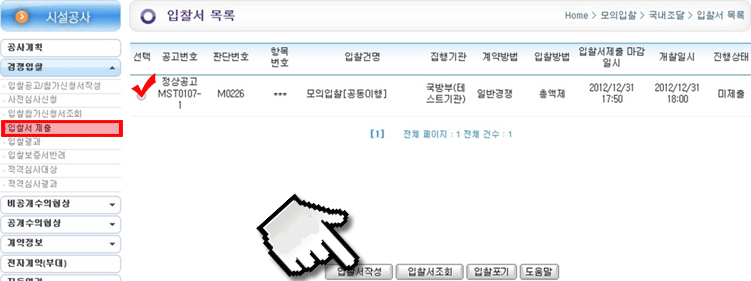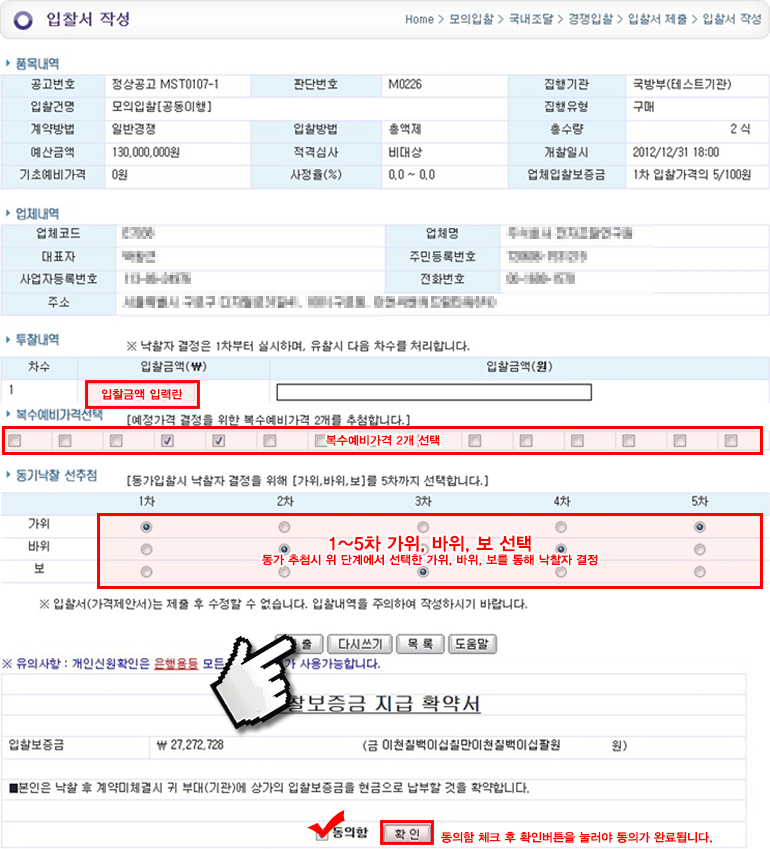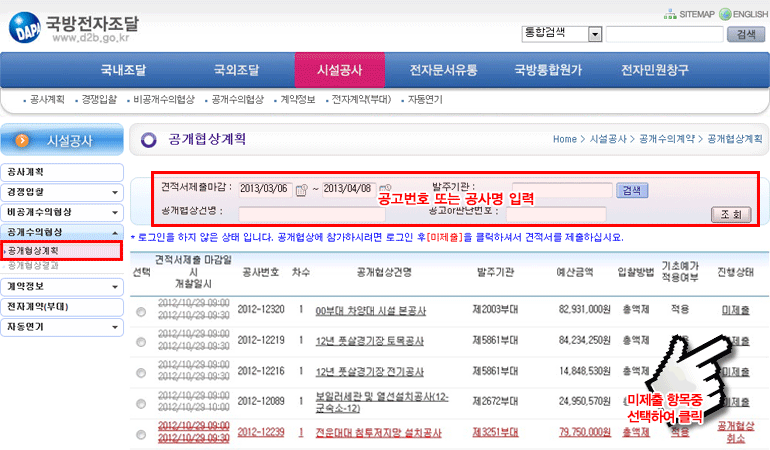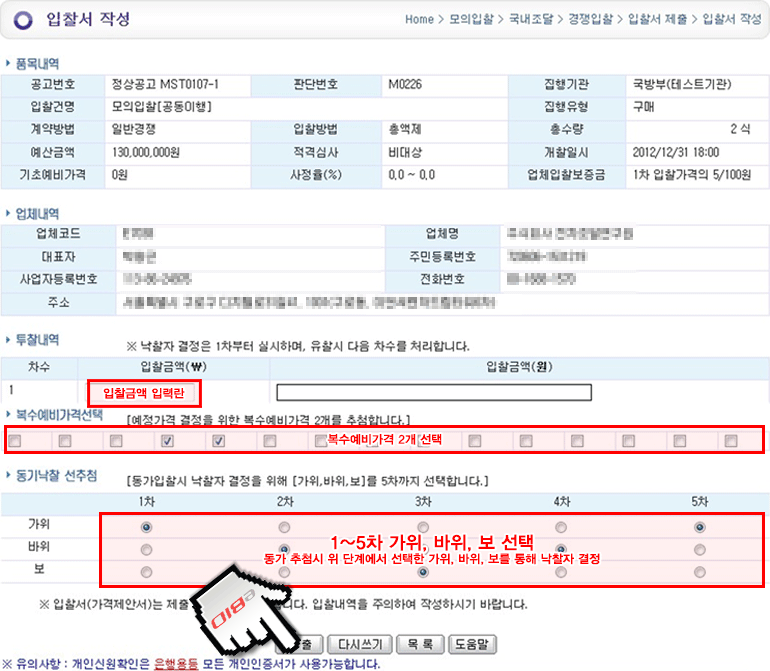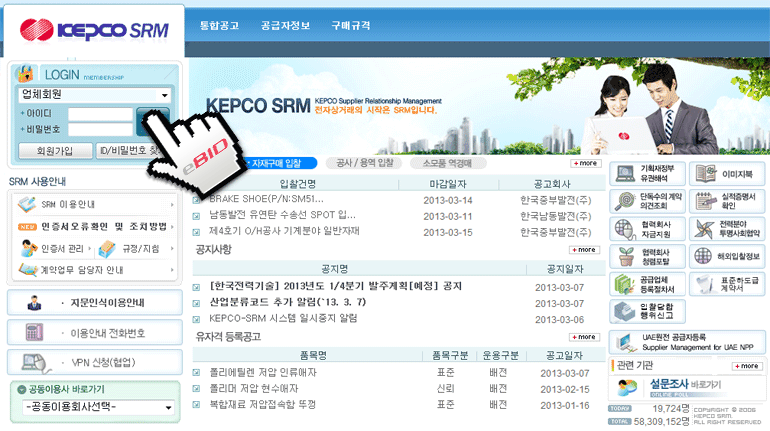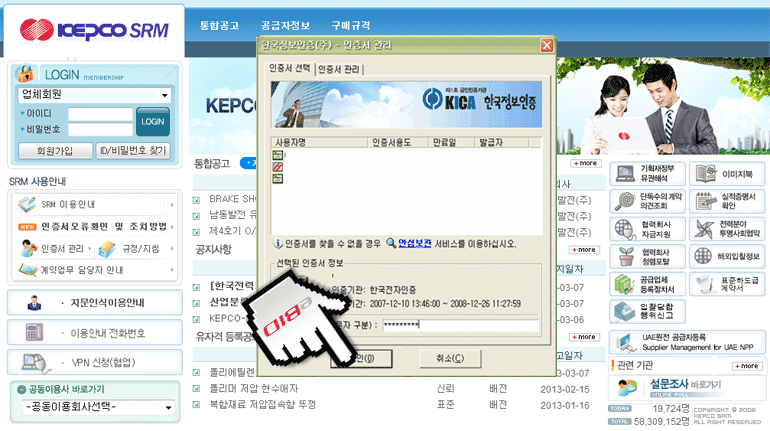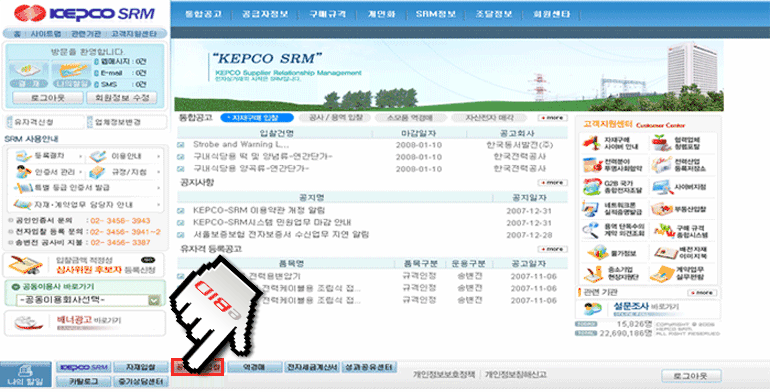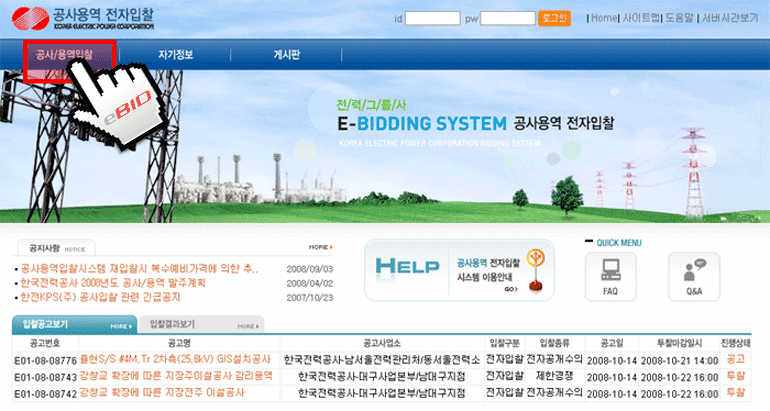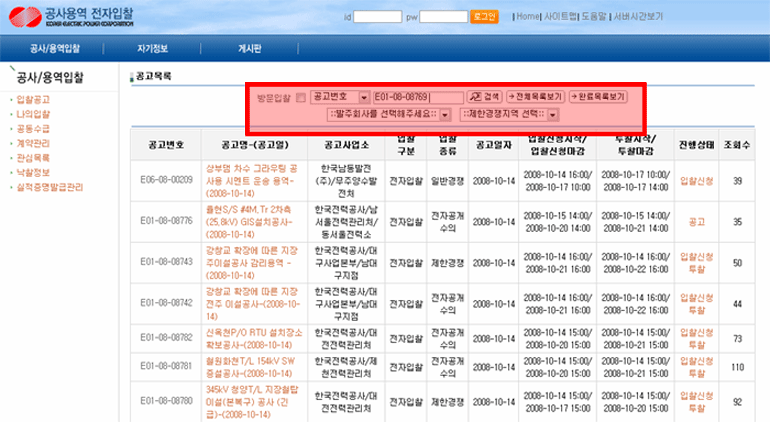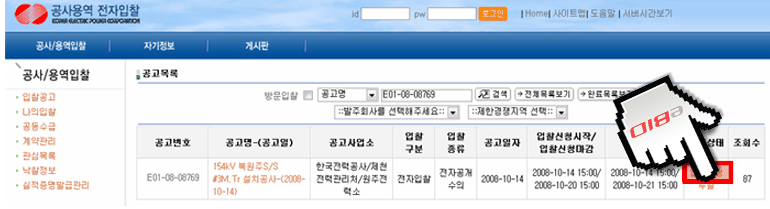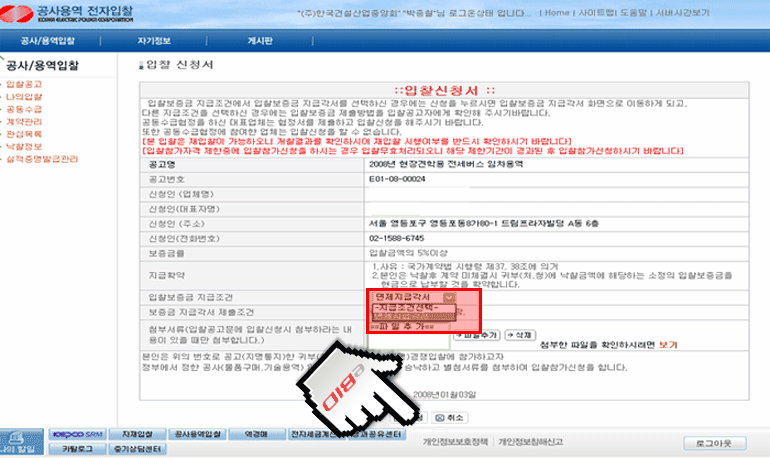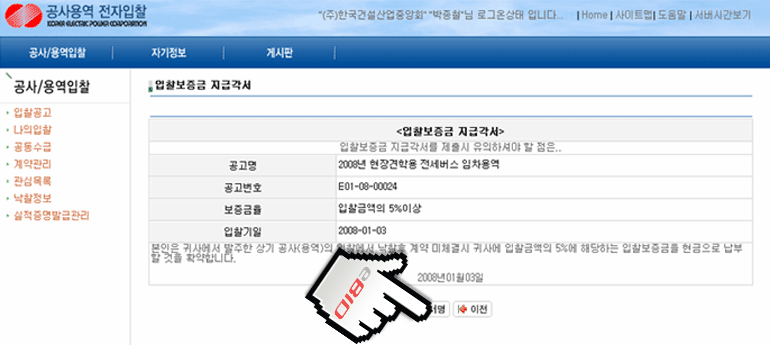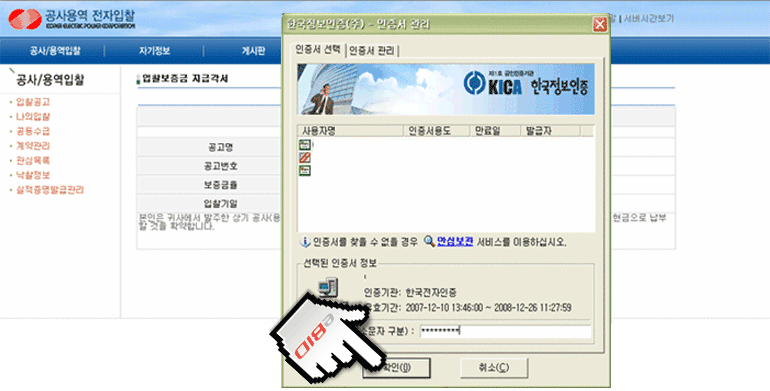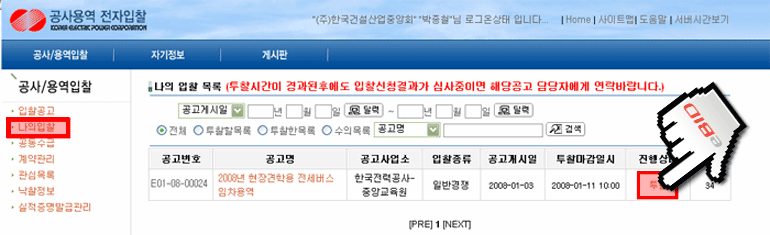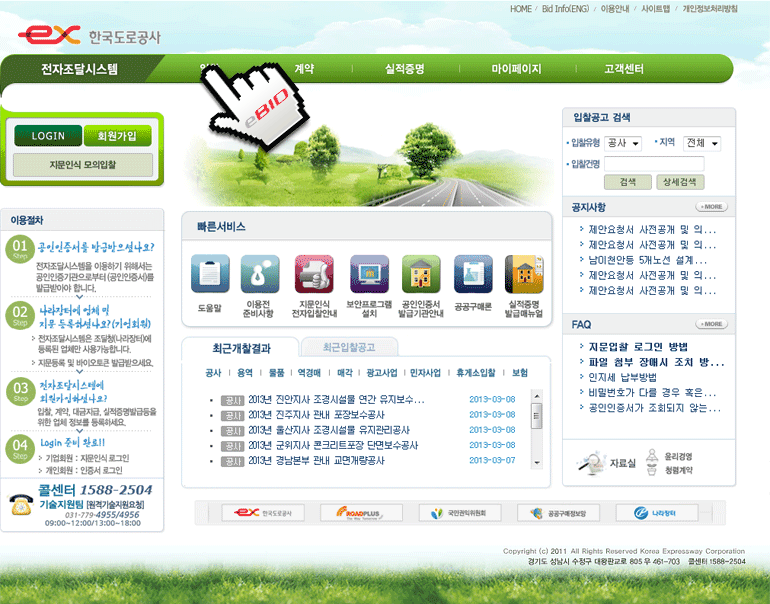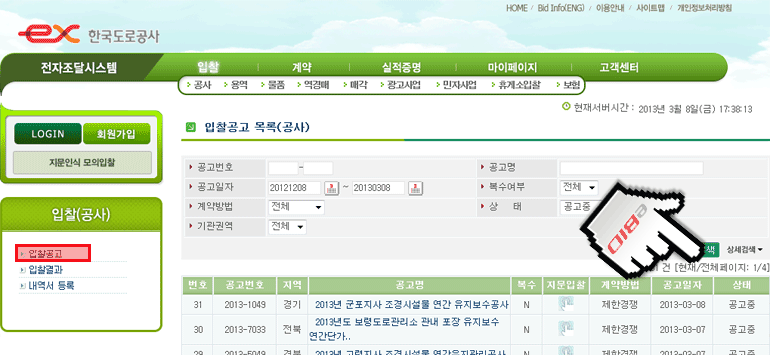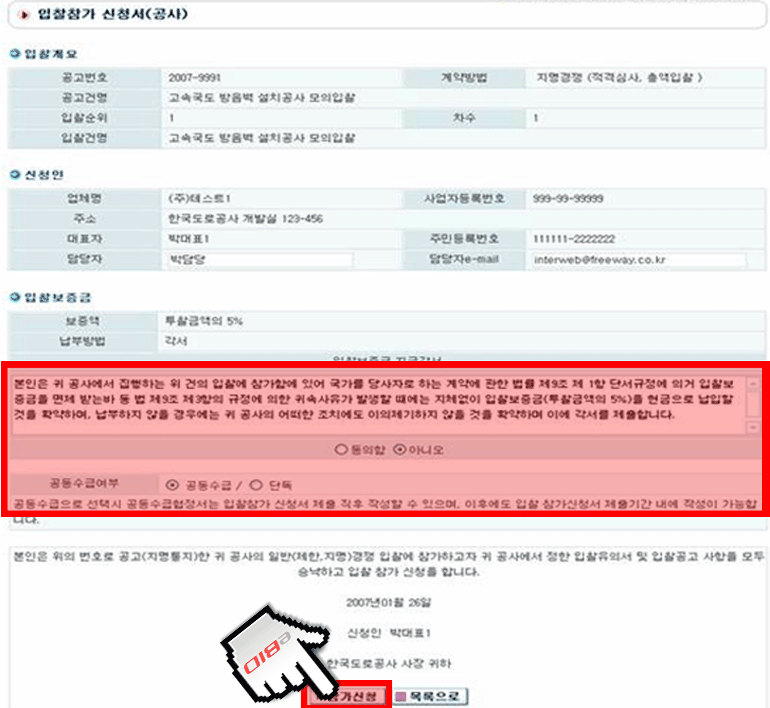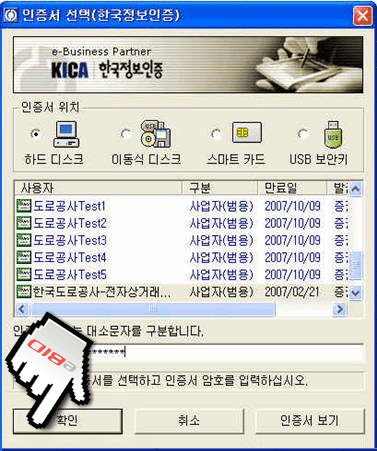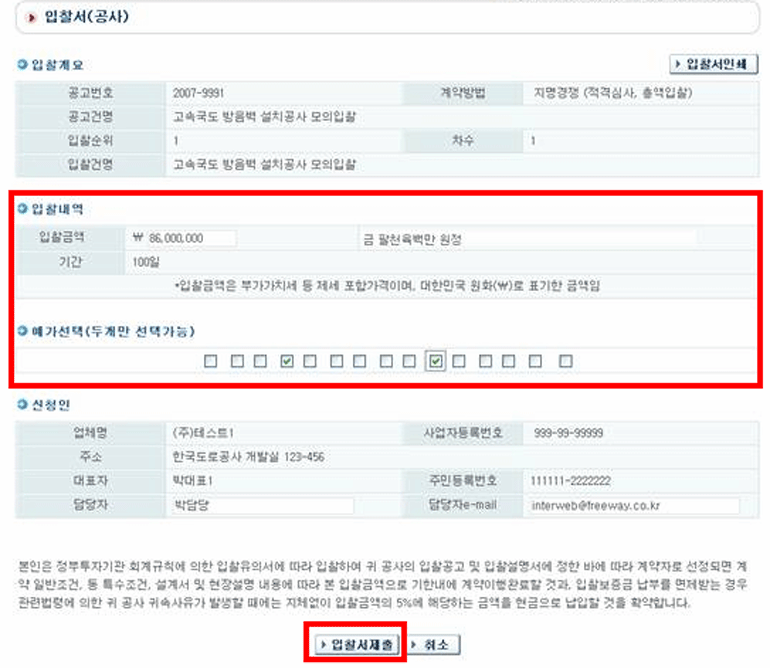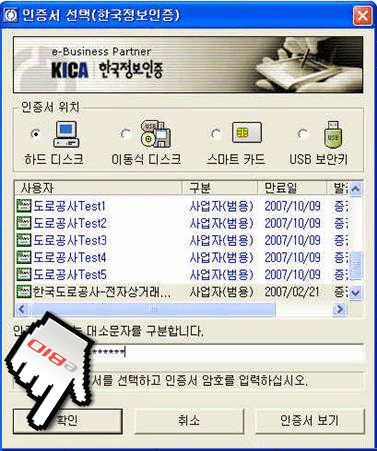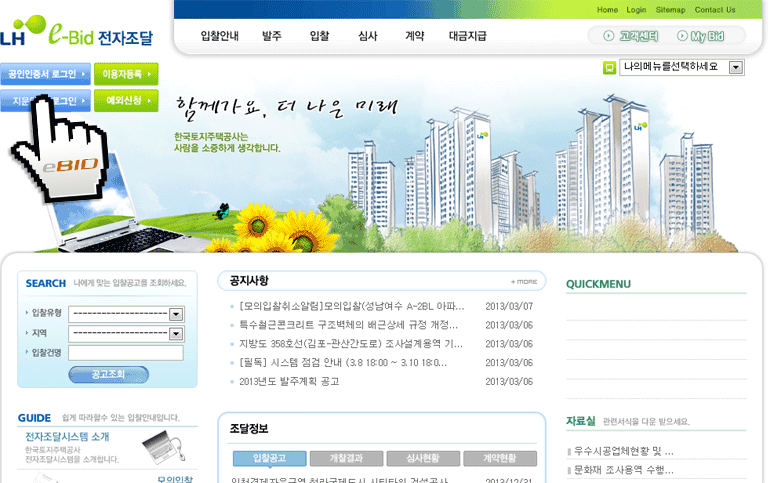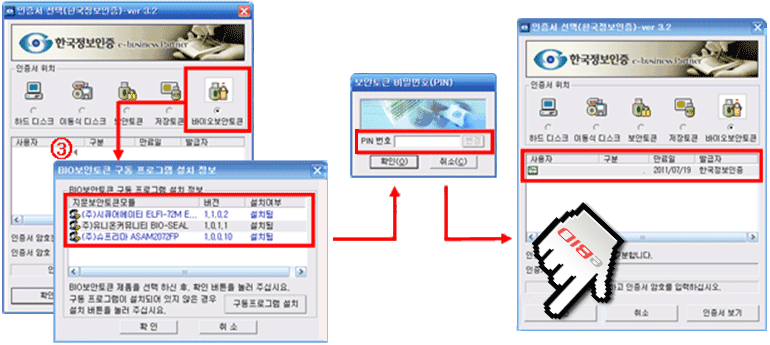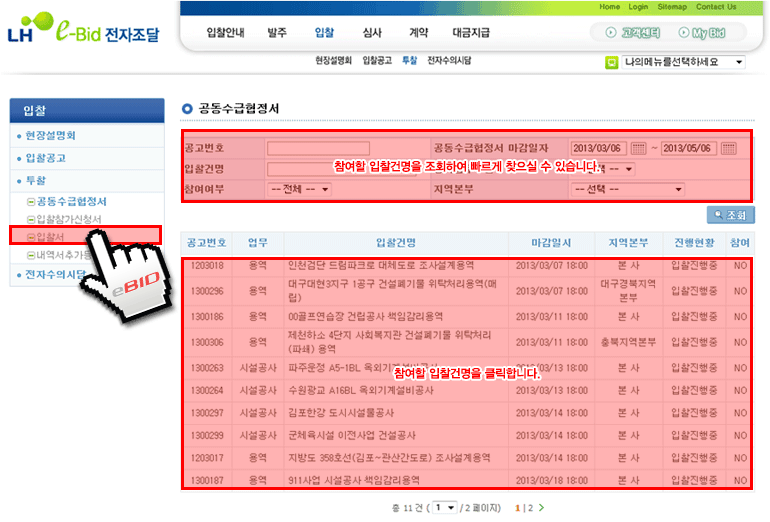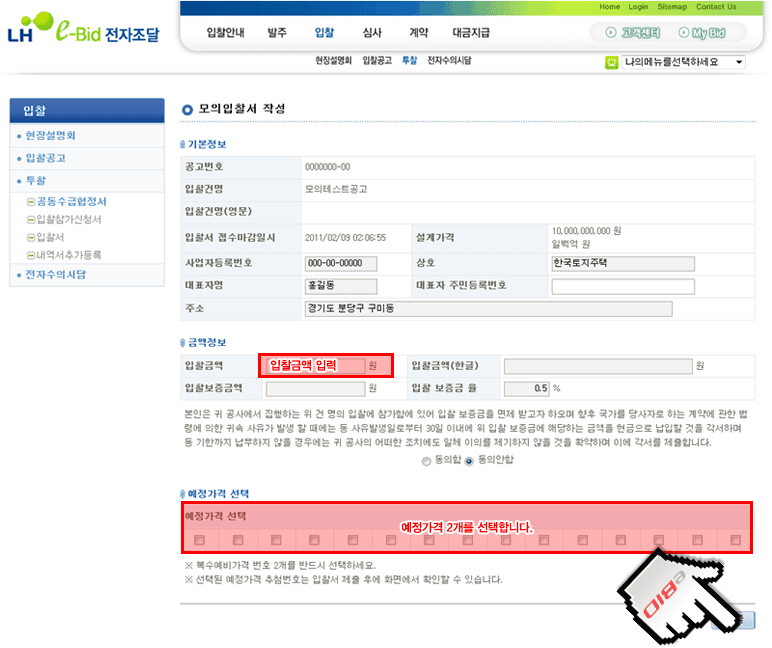- ① 나라장터(www.g2b.go.kr)에 접속합니다. 전자입찰에 참여할 분야를 선택합니다.
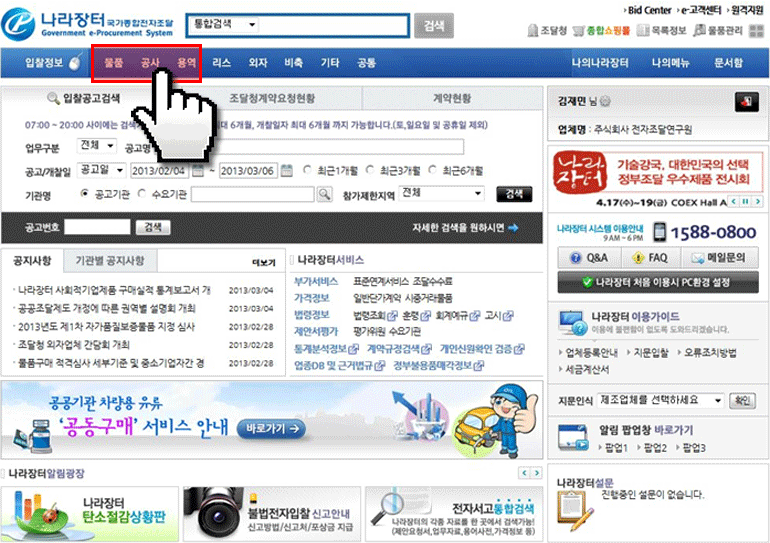
- ② 전자입찰 참여분야의 공고현황 메뉴에서 입찰공고번호를 입력한 후 검색 버튼을 클릭합니다.
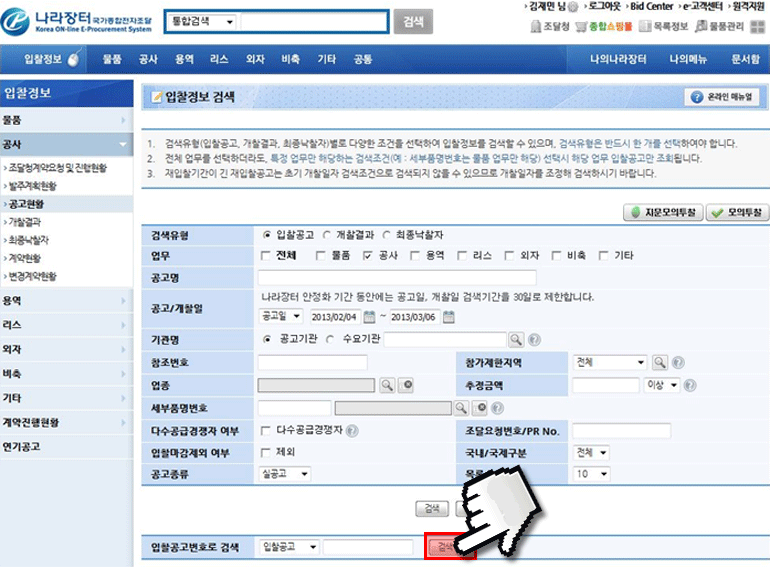
- ③ 공고확인이 되었다면 투찰 버튼을 클릭합니다.

- ④ 시설공사입찰서가 나오면 입찰금액을 입력하고 저장 버튼을 클릭한 후 송신 버튼을 클릭합니다.
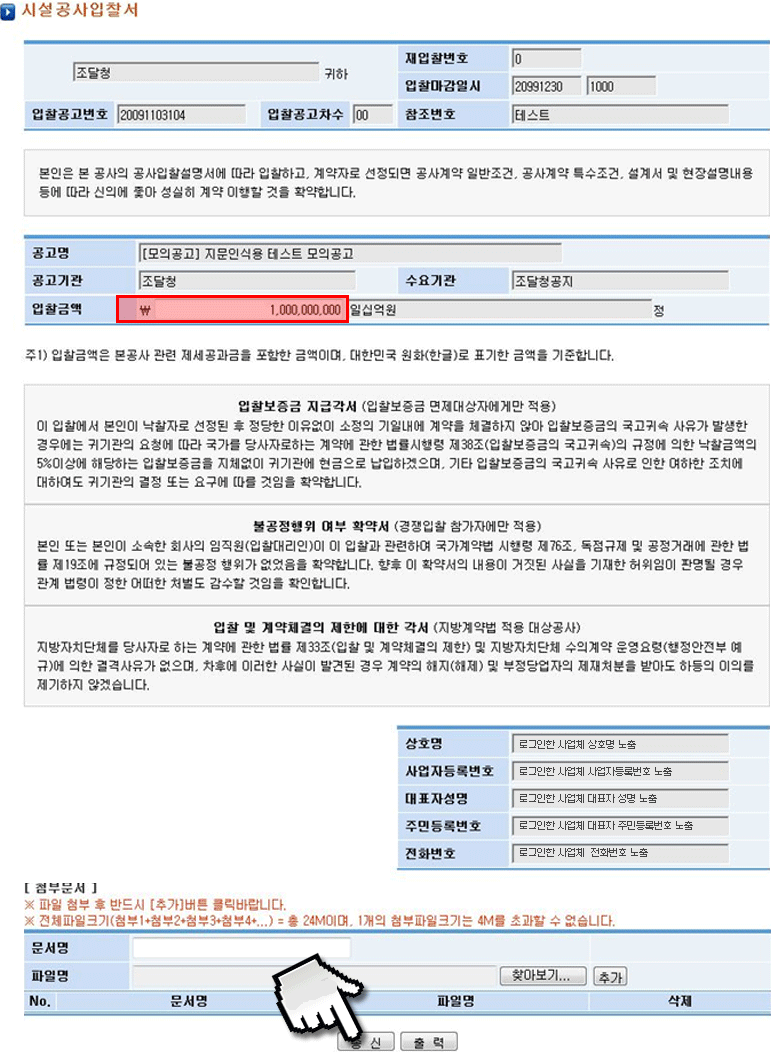
- ⑤ 입찰금액을 확인 하는 팝업이 뜨면 투찰금액이 정상적으로 입력되있는것을 확인하고 확인 버튼을 클릭합니다.
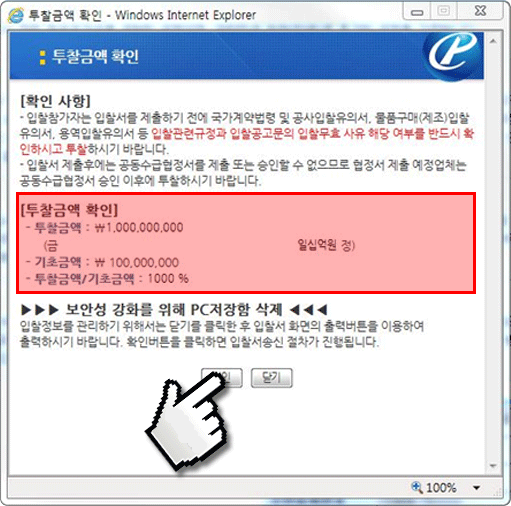
- ⑥ 15개의 복수예가 중 2개를 선택하고 추첨번호 전송 버튼을 클릭합니다.
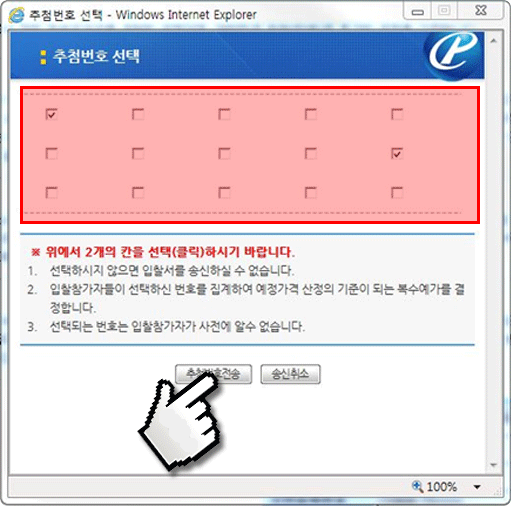
- ⑦ 전자입찰 문서가 정상접수 되었을 경우 나타나는 화면이며, 이상이 없는 경우 확인버튼을 클릭하시면 입찰서 제출과정이 종료됩니다.

- 국방전자조달 지문입찰 절차 업무 흐름도

- 경쟁입찰 참여방법
- ① 국방전자조달 홈페이지(http://www.d2b.go.kr)에 접속한 후 시설공사 메뉴를 클릭합니다.
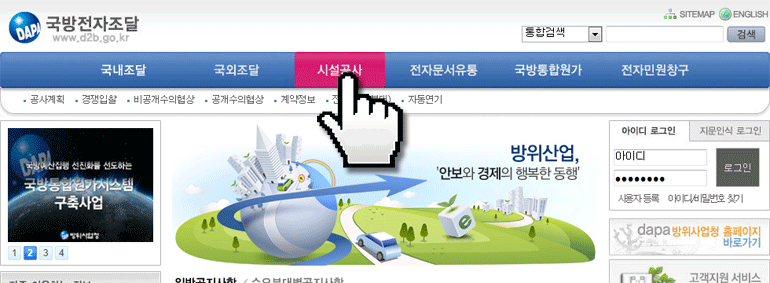
- ② 입찰공고/참가신청서작성를 클릭하신 후 공고번호 또는 공사명을 입력하세요.
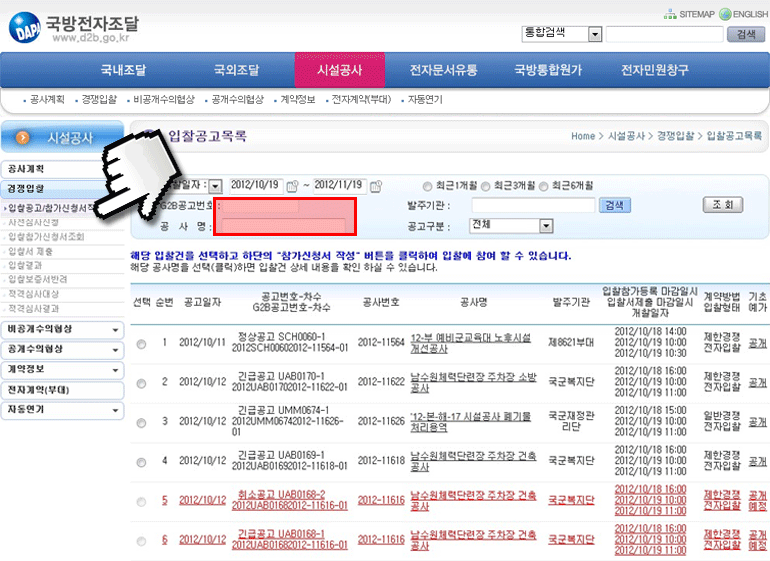
- ③ 입찰참가신청 공고를 선택하고 참가신청서를 클릭한다
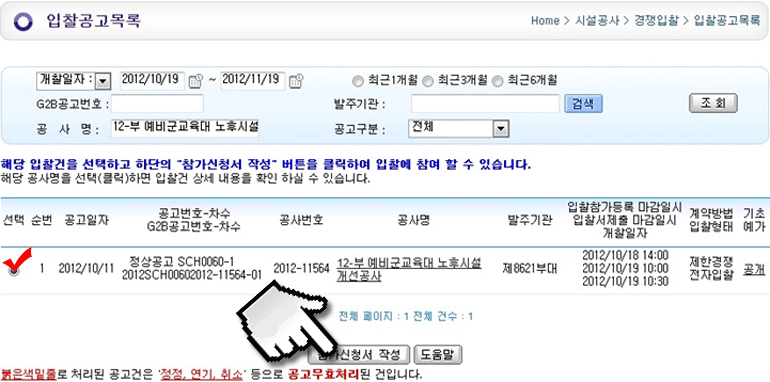
- ④ 청렴계약 이행 서약서의 동의함에 체크 후 확인을 클릭합니다.
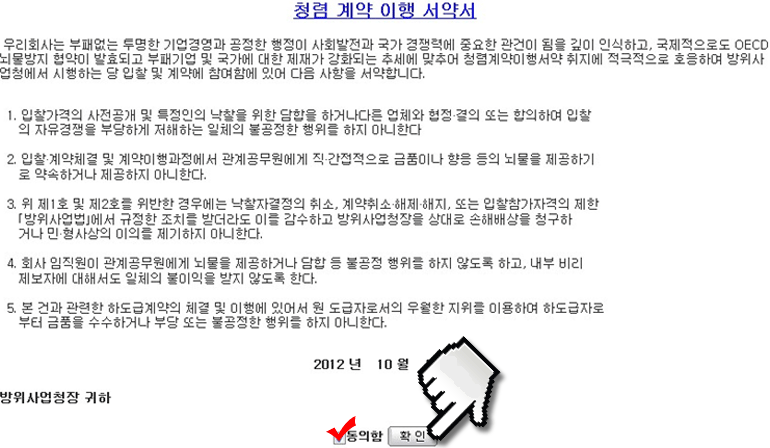
- ⑤ 보증금납부방법을 적힌데로 선택 후 약관에 동의 한 뒤 신청 버튼을 클릭합니다.
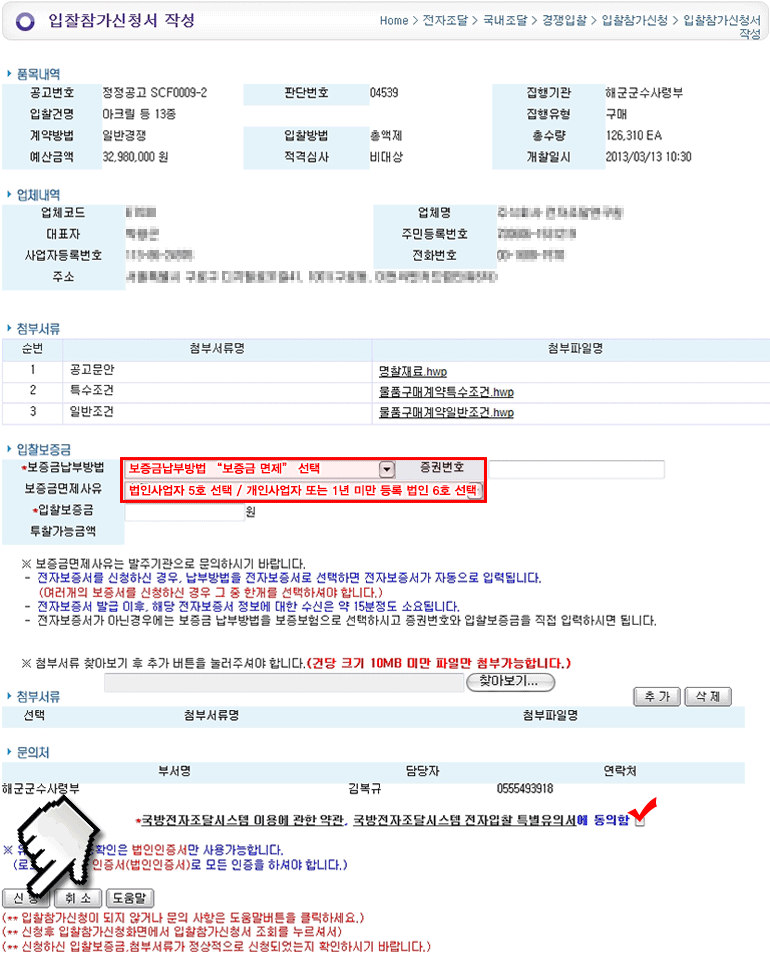
- ⑥ 입찰참가신청서조회 메뉴를 클릭하면 신청서의 진행상태를 확인할 수 있습니다.
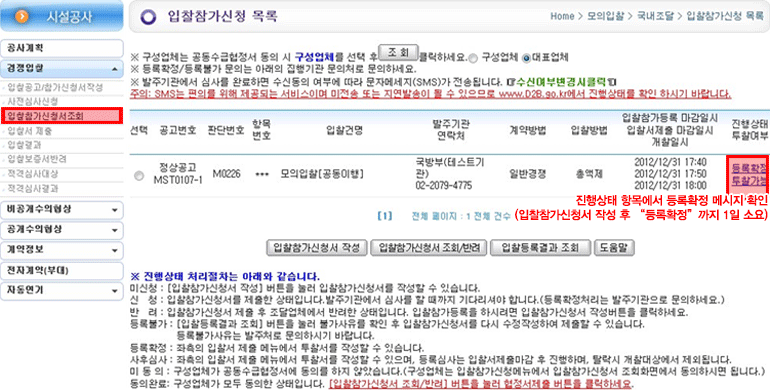
- ⑦ 입찰서 제출 메뉴를 선택하신 후 제출하실 입찰서 항목을 체크하시고 입찰서 작성버튼을 클릭합니다
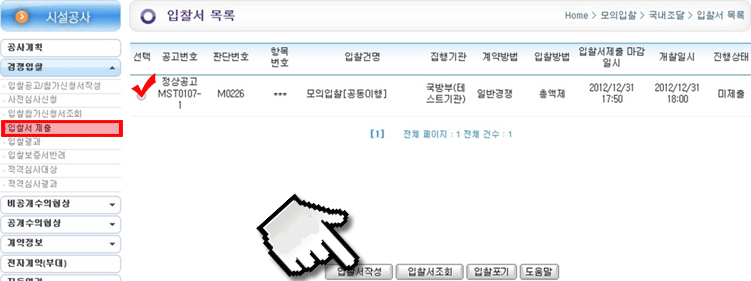
- ⑧ 입찰서 제출 항목을 정확히 입력하신 후 제출 버튼을 클릭하시면 입찰서 제출 완료됩니다.
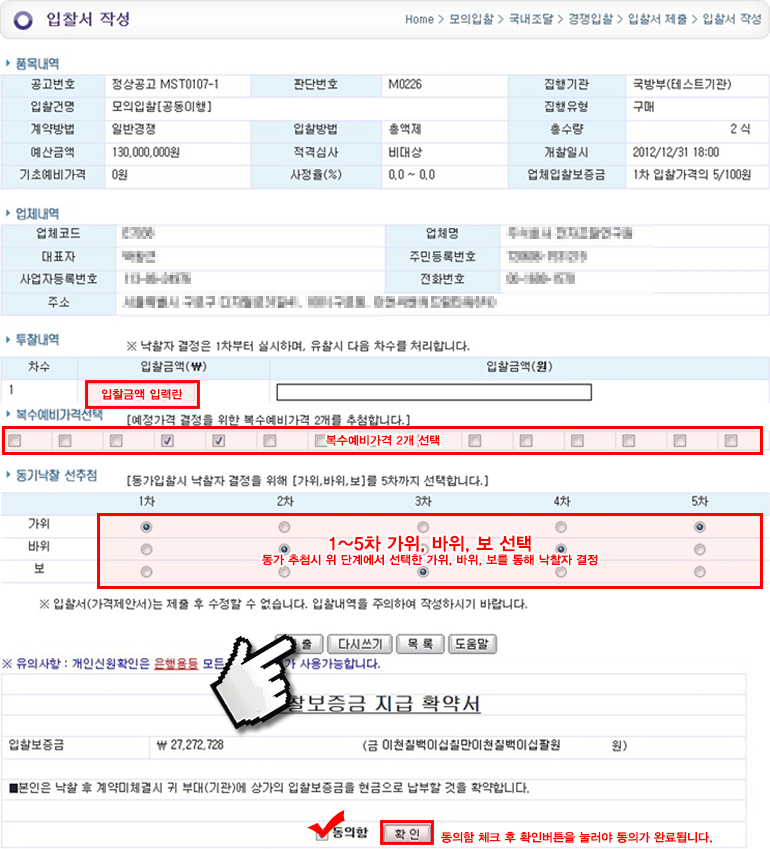
- 공개수의협상 참여방법
- ① 국방전자조달 홈페이지(http://www.d2b.go.kr)에 접속한 후 시설공사 메뉴를 클릭합니다.
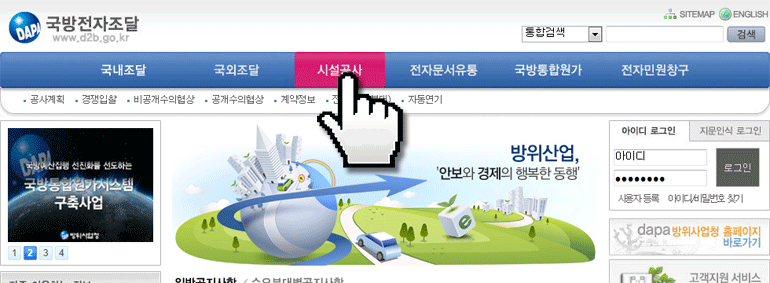
- ② 공개수의협상 > 공개협상계획 메뉴에서 조회항목을 입력하신 후 해당공고에 진행상태에서 미제출 항목중 선택하여 클릭합니다.
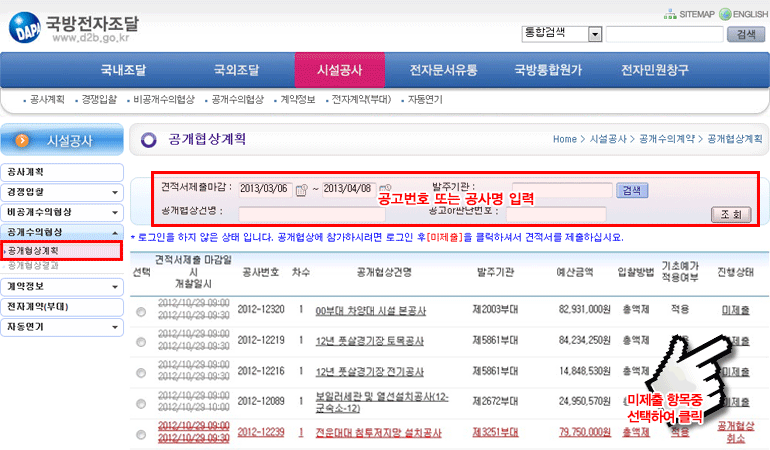
- ③ 청렴계약 이행 서약서의 동의함에 체크 후 확인을 클릭합니다.
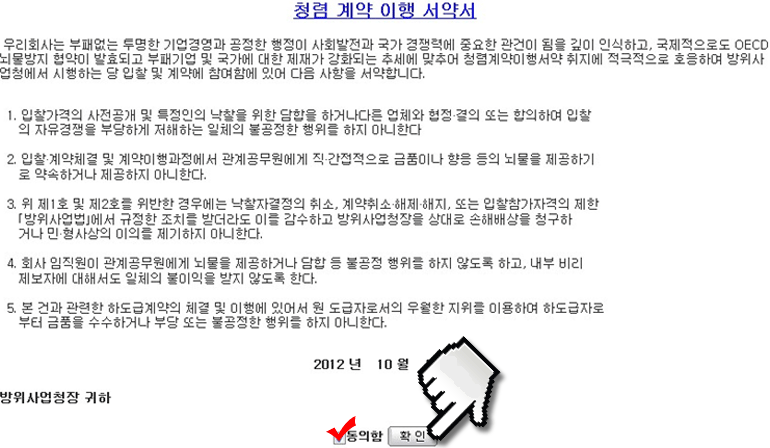
- ④ 입찰서 제출 항목을 정확히 입력하신 후 제출 버튼을 클릭하시면 입찰서 제출 완료됩니다.
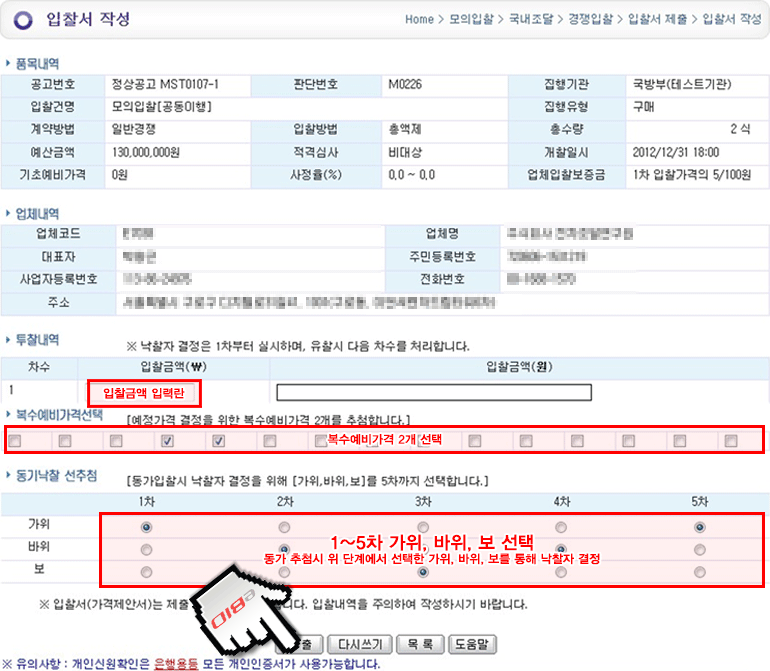
- ① 한국전력 홈페이지(http://srm.kepco.net)에 들어가 한국전력 이용시 부여받은 아이디와 비밀번호를 입력하고 로그인버튼을 클릭한다.
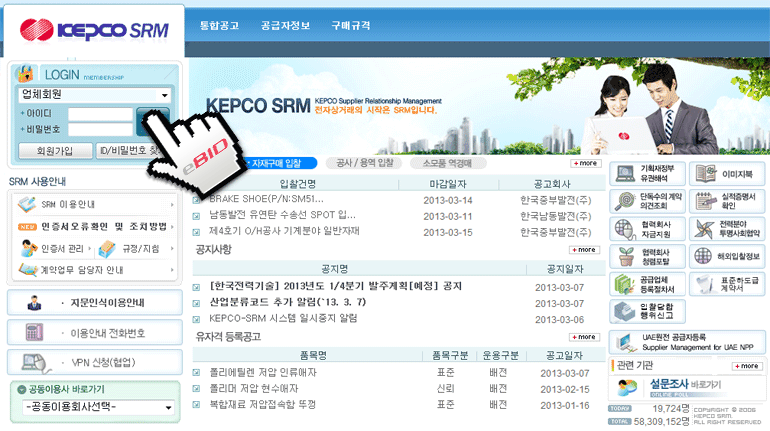
- ② 인증서 선택 화면이 나오면 인증서 비밀번호를 입력 후 확인 버튼을 클릭합니다.
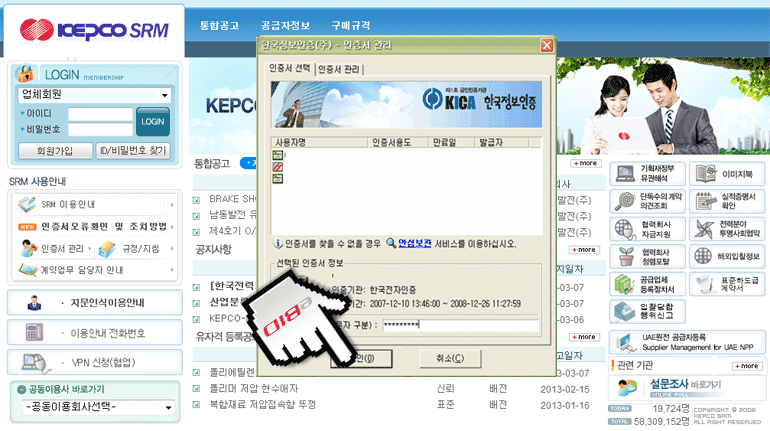
- ③ 로그인이 완료되면 하단의 공사용역입찰 항목을 클릭합니다.
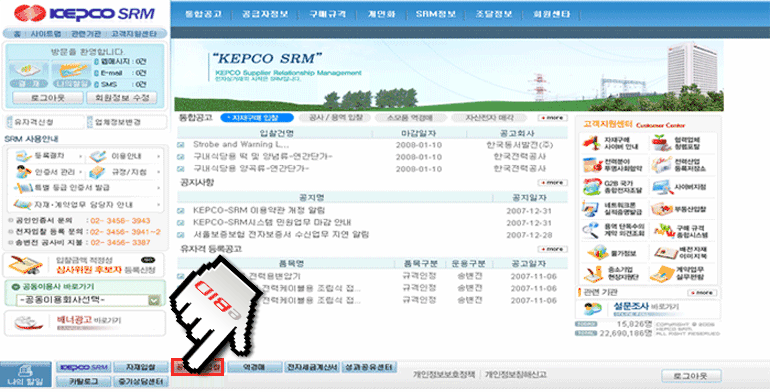
- ④ 상단 메뉴의 공사/용역입찰 항목을 클릭합니다.
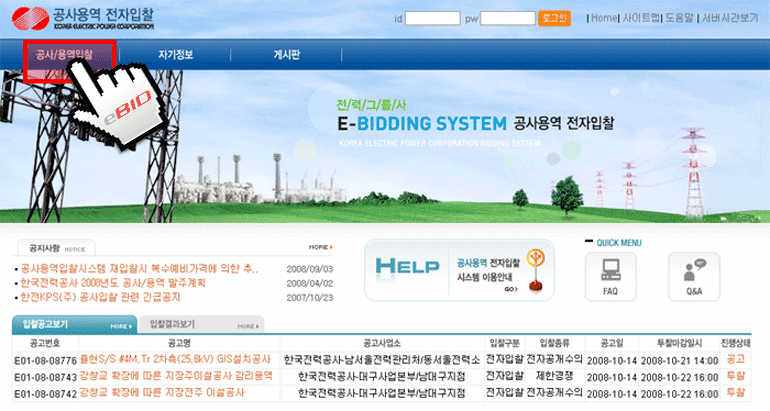
- ⑤ 검색창에 조회 옵션을 공고번호로 선택하신 후 공고번호를 입력하고 검색버튼을 클릭합니다.
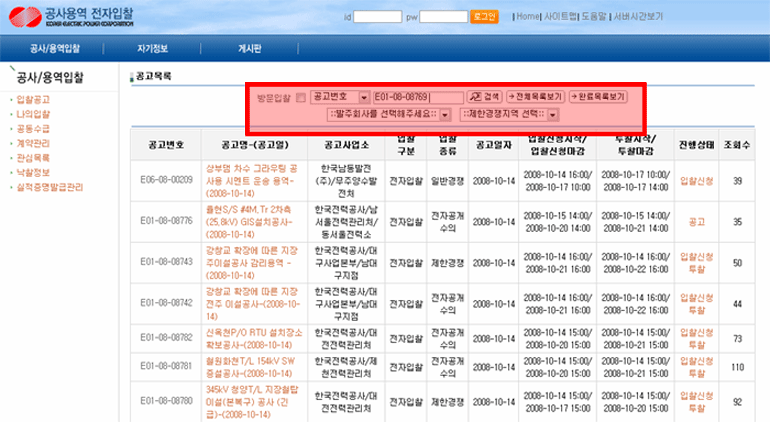
- ⑥ 해당 공고가 검색되면 우측의 입찰신청 항목을 클릭합니다.
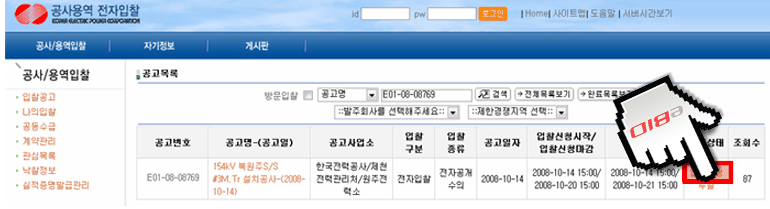
- ⑦ 입찰보증금 지급조건 항목을 선택하신 후 신청 버튼을 클릭합니다.
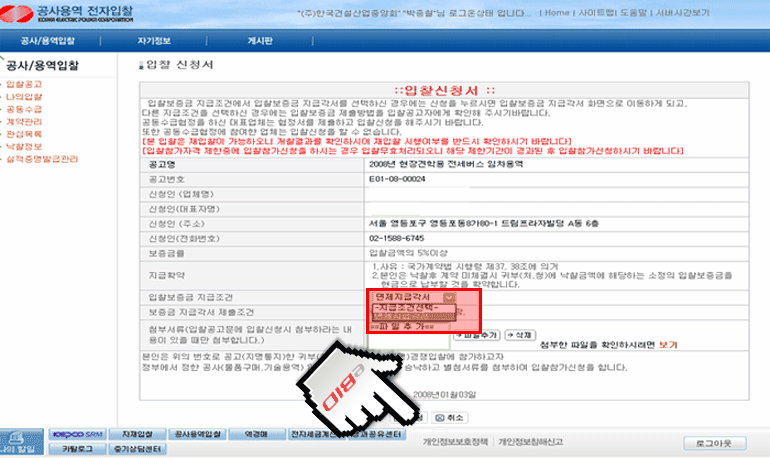
- ⑧ 입찰보증금 지급각서에 대한 인증서 서명 확인 페이지가 나오면 서명 버튼을 클릭한다.
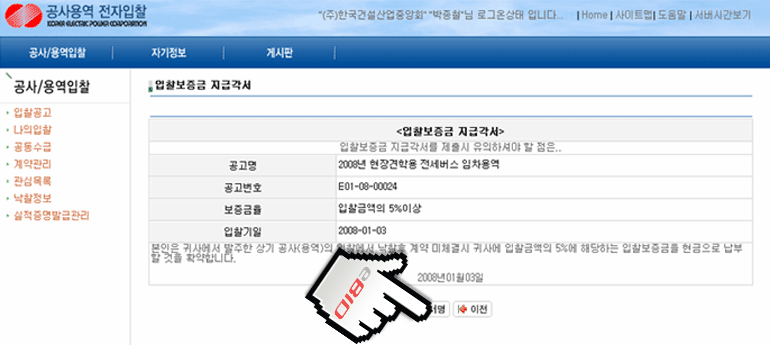
- ⑨ 인증서 선택 화면이 나오면 인증서 암호를 입력하고 확인 버튼을 클릭합니다.
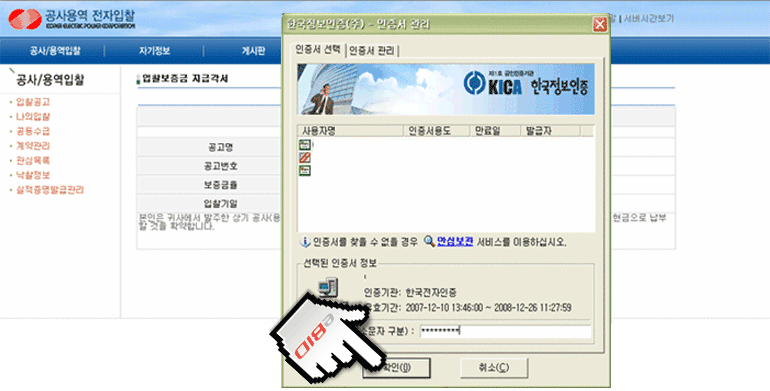
- ⑩ 입찰참가신청을 완료 하시고 난 후 좌측의 나의입찰 메뉴를 클릭하여 입찰참가신청이 되어 있는지 확인하시고 진행상태가 투찰로 되어있는 공고들에 대하여 투찰항목을 클릭하여 투찰과정을 진행합니다.
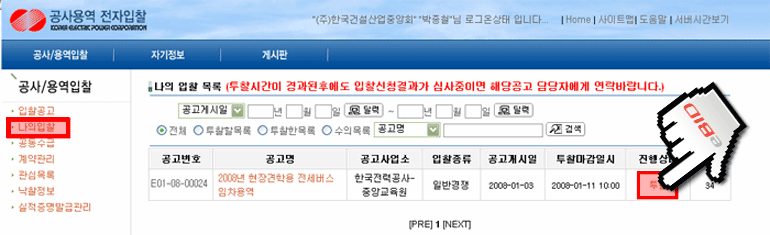
- ① 한국도로공사 홈페이지(http://ebid.ex.co.kr)에 접속하여 로그인 과정을 진행 하신 후 입찰메뉴를 클릭합니다.
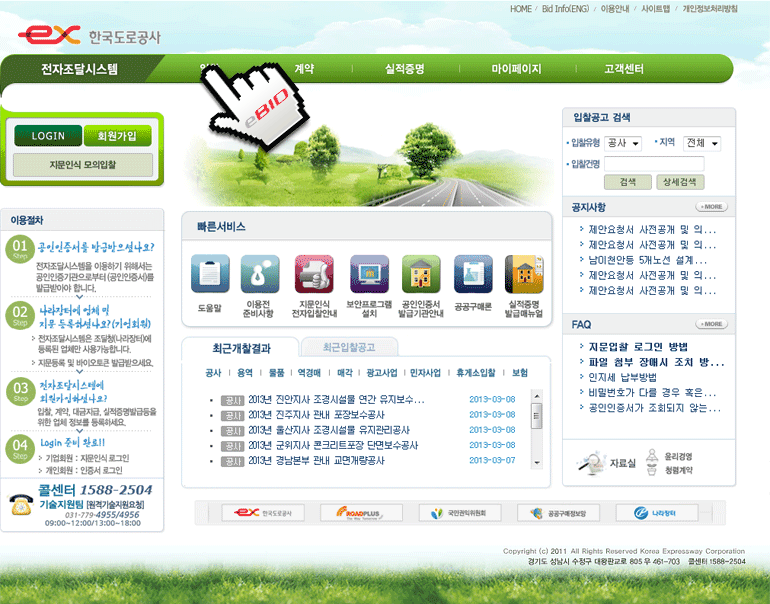
- ② 입찰공고 메뉴를 클릭한 후 검색하고자 하는 공고를 검색합니다.
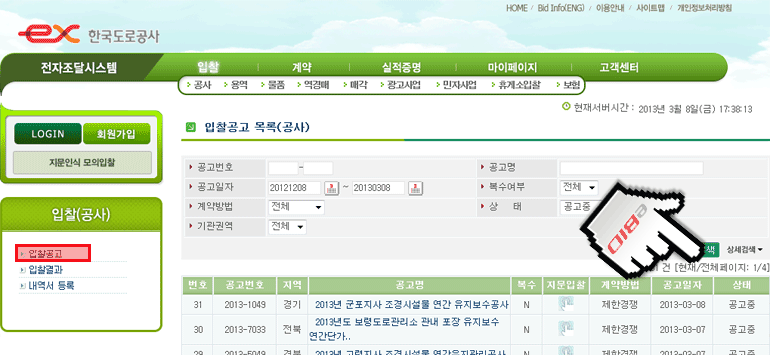
- ③ 입찰참가 신청서 작성 화면입니다. 입찰보증금 지급각서와 공동수급여부를 체크하신 후 참가신청 버튼을 클릭합니다.
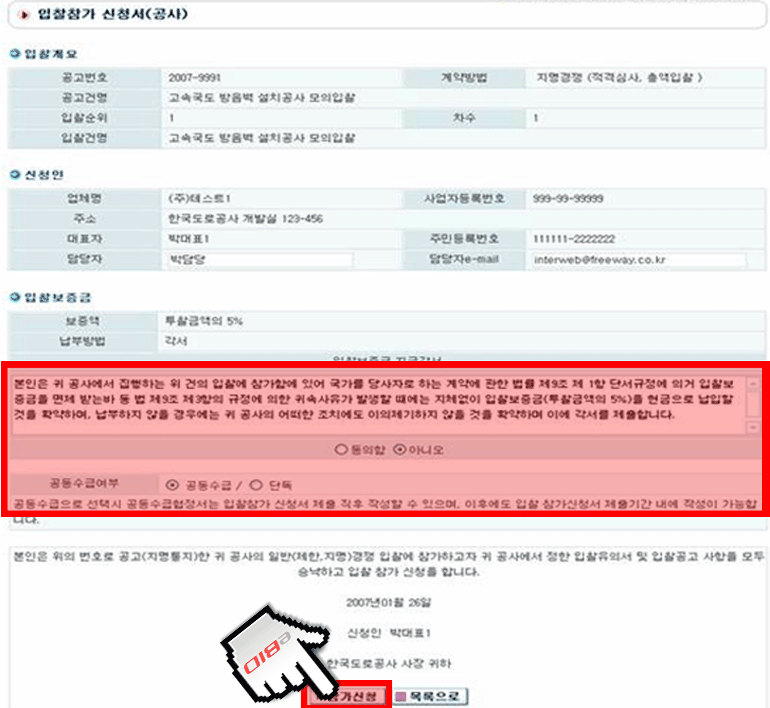
- ④ 인증서 선택 화면이 나오면 인증서를 선택하고 인증서 암호를 입력 후 확인 버튼을 클릭합니다.
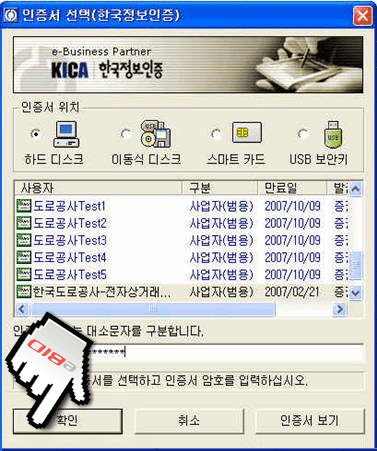
- ⑤ 입찰서 작성 화면입니다. 입찰참가신청이 완료되면 다음과 같이 입찰서 화면에서 입찰금액과 복수예가를 선택하신 후 입찰서 제출 버튼을 클릭합니다.
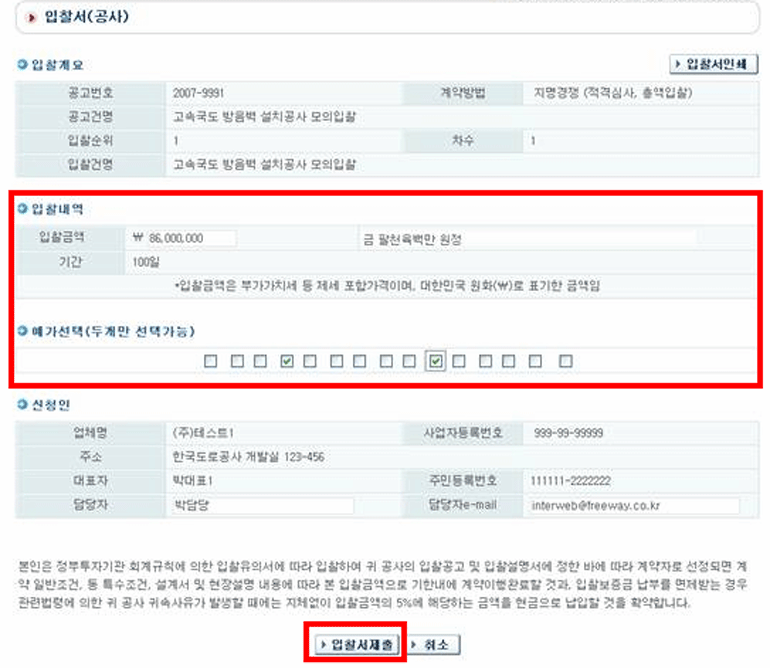
- ⑥ 인증서 선택 화면이 나오면 인증서를 선택하고 인증서 암호를 입력 후 확인 버튼을 클릭합니다.
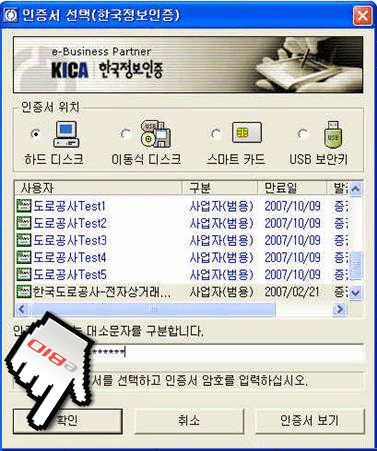
- ① 한국토지주택공사(http://ebid.lh.or.kr/) 접속하셔서 좌측상단 지문인식 로그인을 클릭합니다.
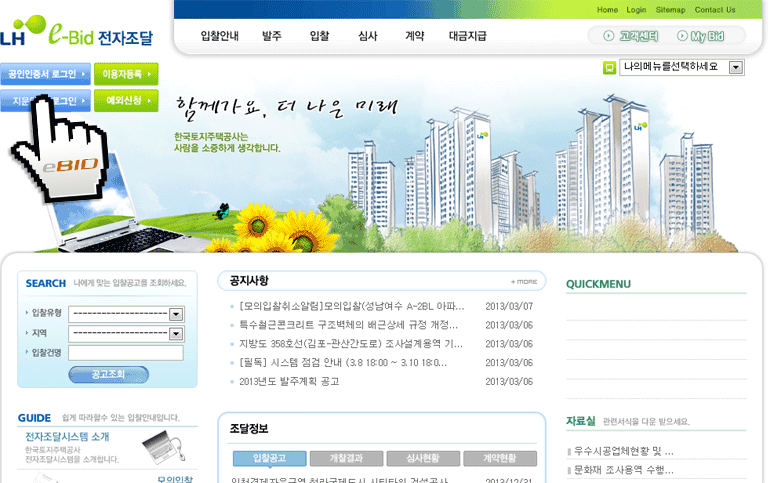
- ② 공인인증서 지문로그인 진행합니다.
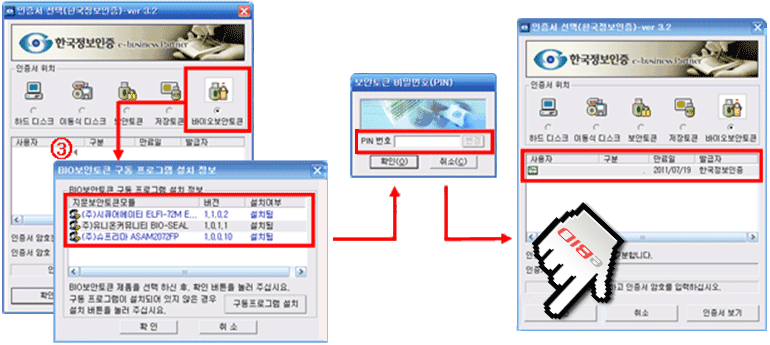
- ③ 입찰 > 투찰 > 입찰서메뉴에서 참여할 입찰건명을 클릭합니다.
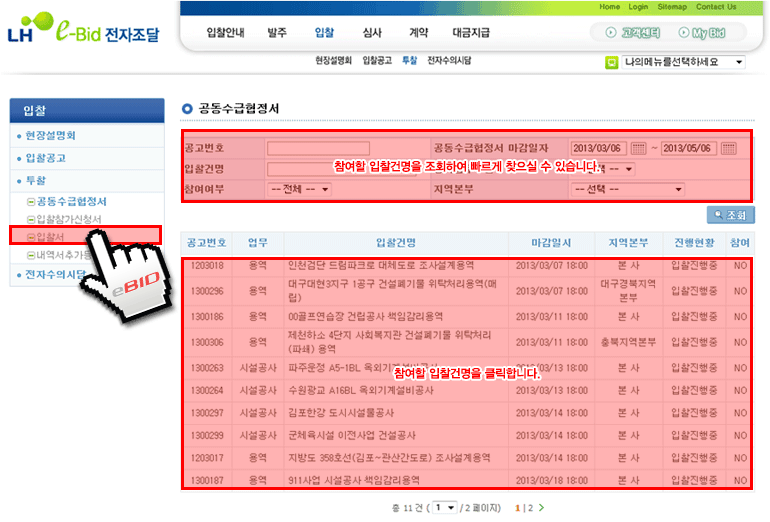
- ④ 입찰서를 정확히 입력한 뒤 제출을 클릭합니다.